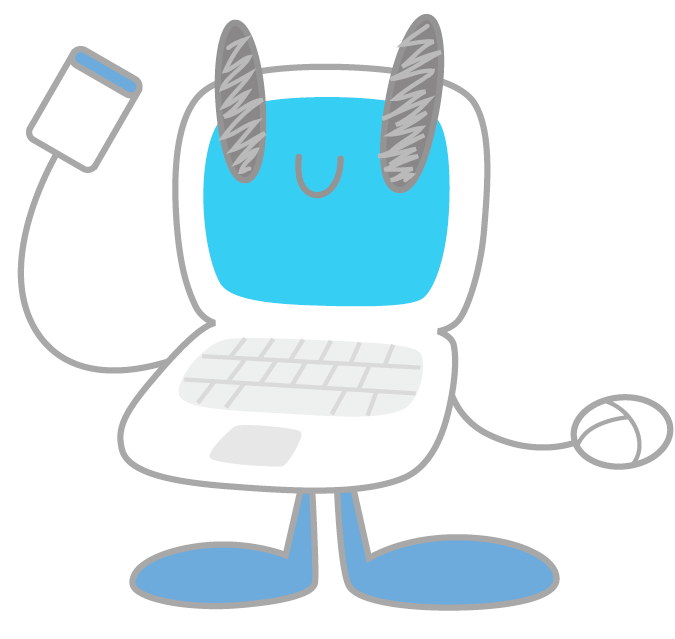よくある質問 - ネットワーク
まずは、「KUENET トラブルシューティング」をご確認ください。
ここに書かれている全ての事例に当てはまらない場合は、情報処理センターにご相談ください。
まずは、下記の手順をお試しください。特にスマートフォンやタブレット端末でよく発生します。
それでも接続できない場合は、下記についてもご確認ください。
DNS設定の不備
ソフトウェアなどによっては、システムのDNS設定を強制的に書き換えるものが存在します。DNS設定が変更されてしまうとKUE WiFiの認証ページに接続できなくなりますので、再認証を要求されるタイミングで接続できなくなってしまいます。
Windows11の場合は下記をご確認ください。
- 設定 > ネットワークとインターネット > WiFi > kuewifi
- IPv4 DNSサーバー の項目に、「1.1.1.1」や「8.8.8.8」が設定されているか
一度、「DNSサーバーの割り当て」を[編集]して自動 -> 手動と変更して設定が消えないかお試しください。
それでもダメな場合は、レジストリを削除する方法もありますが、レジストリは誤った値を削除・変更してしまうと、パソコンそのものが動かなくなるなど、パソコン全体に深刻な影響を与える場合がありますので、十分に注意してください。
レジストリを削除する場合
- Windownキー + Rキーを押す
- 「ファイル名を指定して実行」が表示されるのでregeditと入力して[OK]をクリックする
- \HKEY_LOCAL_MACHINE\SYSTEM\CurrentControlSet\Services\Tcpip\Parameters\Interfaces\ にアクセスする
- kuewifiという情報がかかれた項目の中で、下記の項目があれば、右クリック > 削除をする
- 名前: ProfileNameServer
- 種類: REG_SZ
- データ: 設定画面で確認した値 (1.1.1.1 ,8.8.8.8など)
現象
端末利用時に、一部のアプリケーションで「現在、インターネットに接続できません。」「現在接続できません。」「接続を確認する」「これにはインターネットが必要です。」等のメッセージが表示され、ログイン等ができない場合があります。その場合、右下のアイコンが地球儀に禁止マークで「インターネット アクセスなし」となっています。
ただし、ブラウザー(EdgeやChrome等)ではYahooやGoogle等のインターネットのサイトを閲覧できます。
現象が確認されているアプリケーションや機能は以下のとおりです。これ以外にもある可能性があります。
- Microsoft Office (WordやExcel等)のサインイン
- フォト
- OneNote for Windows 10
一時的な対処法
下記を実施することで、現象を改善することができます。対処はログインする度に必要です。
- スタートメニューの設定、または、Windows + I キー押し、「Windowsの設定」を起動します。
- 「ネットワークとインターネット」を開きます。
- 「インターネット アクセスなし」状態が表示されていると思いますので、イーサネットの「プロパティ」を押します。
- 「従量制課金技術として設定する」を一度「オン」にして、再度「オフ」に戻します。
- 戻って「状態」を押すと「インターネットに接続されています」と表示されていることを確認します。
「ランダムハードウェアアドレス」が有効になっていることが原因の可能性があります。
「ランダムハードウェアアドレス」が有効の場合、接続のたびにMACアドレスが変更されるため、登録した情報と一致せず、接続が拒否されます。
無効にする方法が分からない場合は、「MACアドレスランダム化無効マニュアル」を参照してください。
ブラウザのバージョンが古く、閲覧するサイトに対応していない場合があります。ブラウザのバージョンをアップデートして下さい。
- Internet Explorerまたは旧 Microsoft Edge をご使用の場合
これらのブラウザはサポートが終了しています。別のブラウザをご利用ください。 - Microsoft EdgeやMozilla Firefox、Google Chromeをご使用の場合
通常であれば自動的に最新版にアップデートされます。各ブラウザの設定のヘルプからバージョンを確認して下さい。 - Safariをご使用の場合
Mac OSを最新版へアップデートしてください。何かしらの理由でお使いのブラウザをアップデートが出来ない場合は、別のブラウザの利用を検討して下さい。
- Microsoft Edge https://www.microsoft.com/ja-jp/edge
- Mozllia Firefox ダウンロード https://www.mozilla.org/ja/firefox/new/
- Google Chrome ダウンロード https://www.google.co.jp/chrome/browser/desktop/
KUENETに接続している場合、アップデートでは学外のサイトに接続するため、プロキシの設定が必要です。一部のソフトウェアは独自のプロキシ設定がある場合があります。その場合は、「プロキシ設定」を実施してください。
一部のソフトウェアで正常にアップデートできない場合があります。プロキシ設定に問題ないにもかかわらず、アップデートできない場合は、IPCまでご連絡ください。
eduroam環境でのプロキシ設定は不要です。プロキシ設定なしで接続してください。
また、学内プロキシも利用可能ですので、既に学内プロキシを設定している場合はそのままご利用ください。